WIFI の電波の強さを調べる - Windows
WIFI の電波の強さを調べる - Windows
WIFI の電波の強さを調べる - Windows
症状
Windows、およびIntel PROSet および Broadcom ワイヤレスユーティリティでWi-Fiの電波の強さを調べる方法を説明します。
対象機種
- ideapad/Lenovo ノートブック
- ThinkPad
オペレーティングシステム
- Microsoft Windows 11
- Microsoft Windows 10
対策
Windows 11
タスクバーでバーの数を確認します。
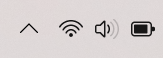 .
.
Windows 10
タスクバーでバーの数を確認します。
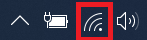
Intel PROSet でWi-Fi電波の強さを調べる方法
- 1. Intel PROSet(ワイヤレス ネットワーク カード管理ソフトウェア)を使用してワイヤレスネットワークを設定している場合は、画面右下の通知領域の Intel PROSet アイコンをクリックするとワイヤレス ネットワークは自動的に利用できる電波を検索します。
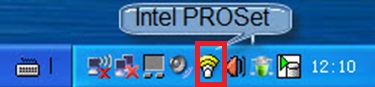
図.14 - 電波が見つかると、強度で整列して表示されます。 バーの数はその電波の強さを表し、数が多いほど電波が強いことを意味します。
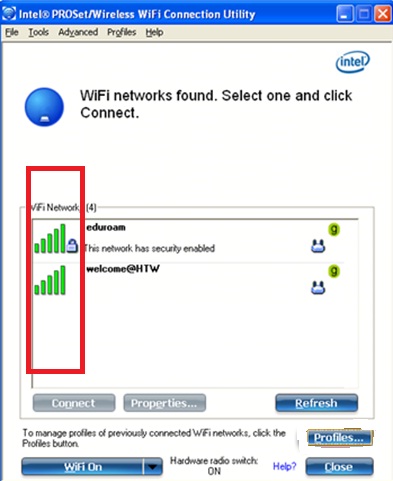
図.15 - ワイヤレス ネットワークをクリックすると無線の強度が表示されます。
Broadcom ワイヤレス ユーティリティでWIFI信号の強さを確認する方法
- Broadcom ワイヤレス ユーティリティを使用してワイヤレス ネットワークを設定している場合は、画面右下の通知領域の Broadcom ワイヤレス アイコンをクリックするとワイヤレス ネットワークは自動的に利用できる電波を検索します。

図.16 - 電波が見つかると、強度で整列して表示されます。 色分けされたバーの長さ数はその電波の強さを表し、バーが長いほど電波が強いことを意味します。
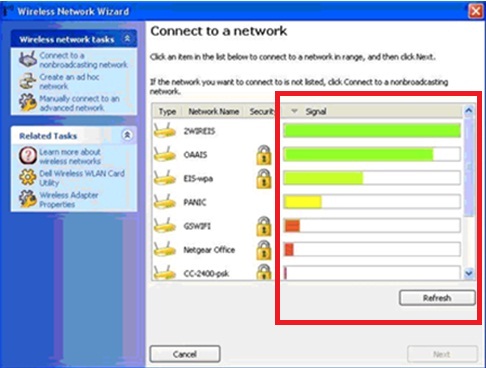
図.17 - ワイヤレス ネットワークをクリックすると無線の強度が表示されます。
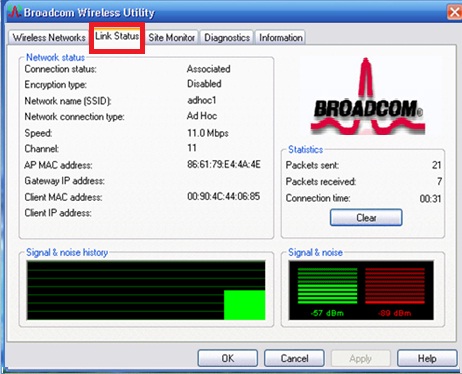
図.18
関連リンク
ご意見はサイトの改善に活用いたします。

